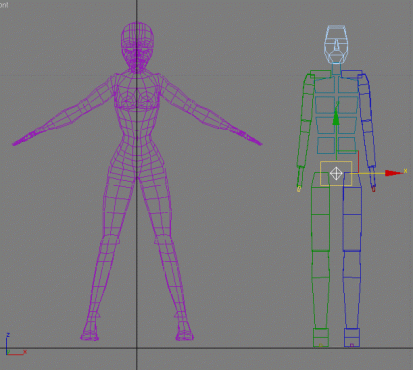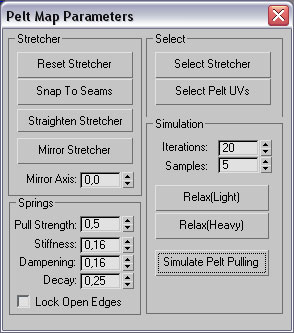Всем привет! Давайте научимся работать с оснасткой и придадим этой крошке немного действия.
1 – Откройте свой проект в 3D max с уже заранее сделанной вами моделью, которую вы намерены оснастить. Создайте Biped (Create – System — Biped), и придайте ему размеры вашей модели (примерно как на рисунке.)
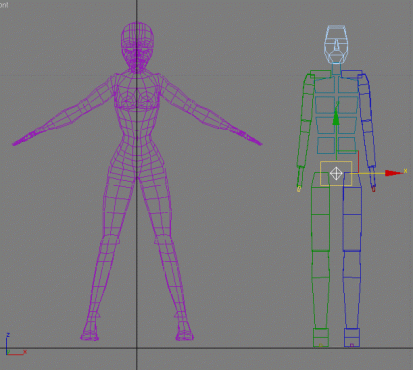
2 – Теперь перейдите во вкладку параметров Biped и нажмите на маленькую иконку человечка, как на рисунке.
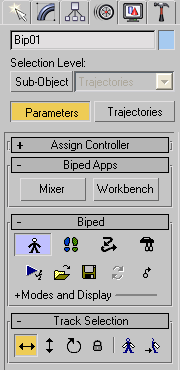
3 – Установите позу Biped’a схожую позе вашего персонажа, для этого подвигайте ноги и руки.
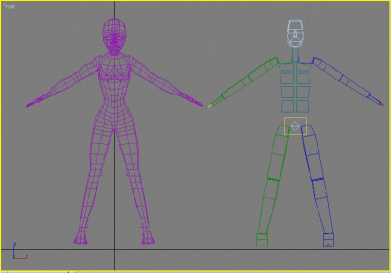
4 – ok, перейдите в окно проекции Front и установите Biped максимально совместив его положение, с положением персонажа.
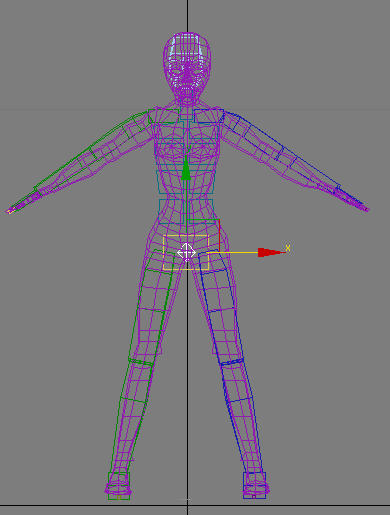
5 – повторите тоже самое сбоку.
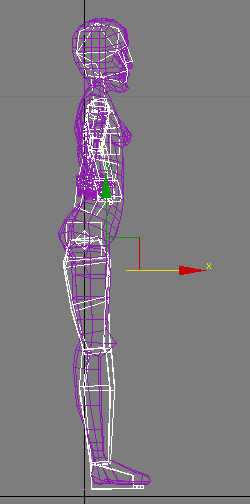
6 – и, в конце концов, уточните положения частей тела в окне проекции Top? Для максимального совмещения частей тела.
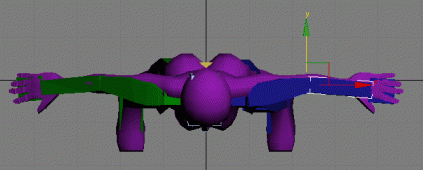
7 – если все было сделано, как описывалось то в итоге у вас должно получится что-то похожее на, то, что вы можете увидеть на рисунке.
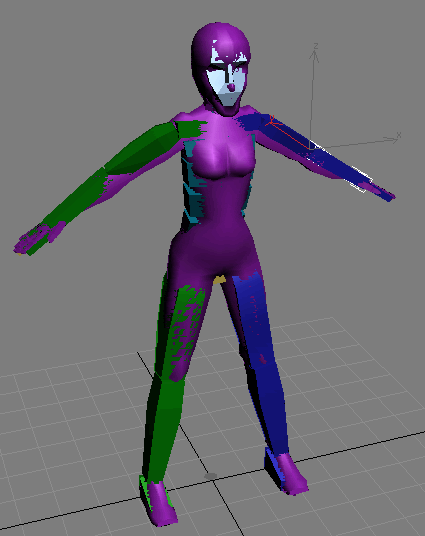
8 – пришло время добавить в модификатор Physique, выделите объект и нажмите на список модификаторов, затем выберите из списка модификатор Physique.
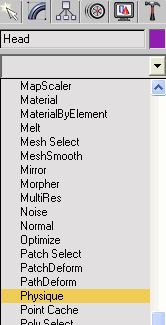
9 – теперь в параметрах модификатора нажмите на иконку человечка.
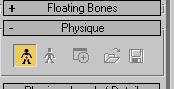
10 – Запустите инструмент выделения Select by Name
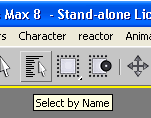
11 – в появившемся окне выберите Bip01 и нажмите Pick.
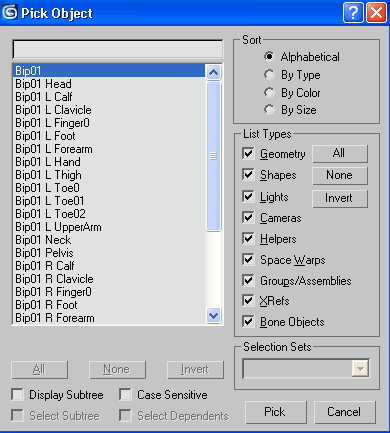
12 – затем появится окно инициализации, нажмите Initialize.
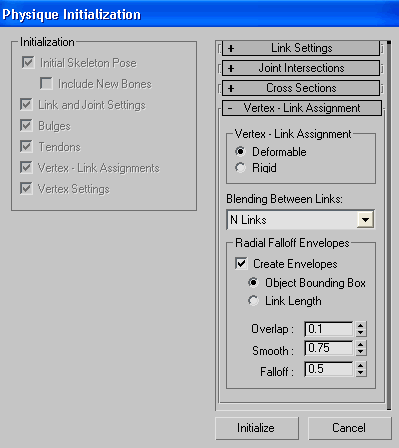
13 – Данное действие вычислит Biped и свяжет модель с Biped’ом. Теперь если вы передвинете часть Biped’а, то вместе с ней передвинется и часть модели. Однако не все части будут двигаться, так как нам захочется. Пример ниже.
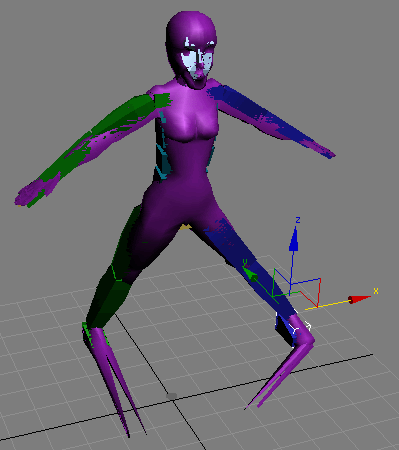
14 — Для решения данной проблемы перейдите в панель Modify и перейдите на подуровень модификатора Physique нажатием на маленький плюсик рядом с его названием. Затем выберите подуровень Envelope.
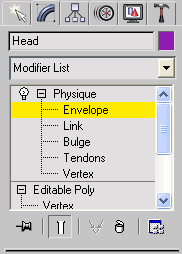
15 – после этого на протяжении частей Biped’а появятся желтые линии. Нажав на них, вы сможете увидеть распределение силы воздействия частей Biped’a. Тем самым, нажав на линию соответствующую определенной части тела масштабируйте ее до тех пор, пока вершины окрашенные красным цветом не будут заходить за границы определенной части тела.
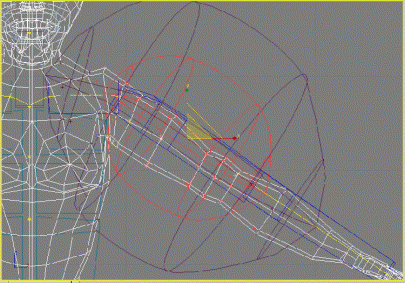
16 – Повторите тоже самое для ног
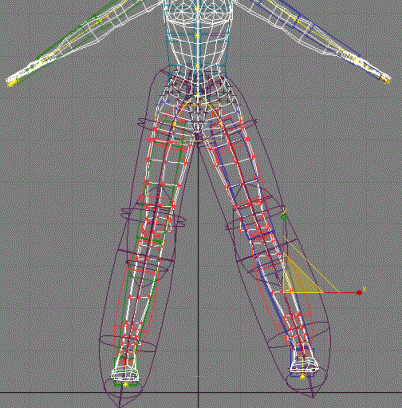
17 – А также и для всего тела.
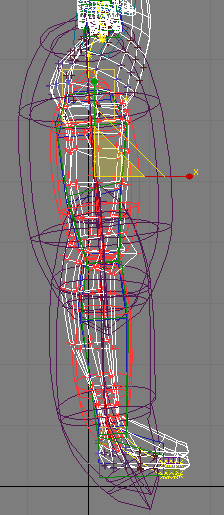
18 – Снова выделите Biped инструментом Select By Name
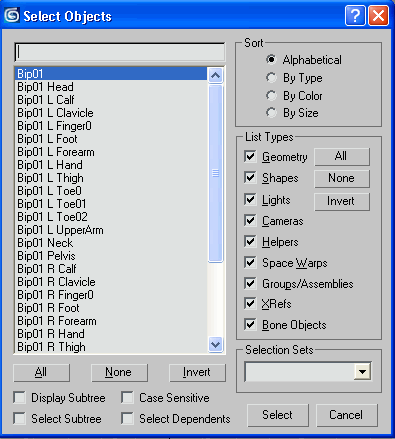
19 – с выделенным Biped’om перейдите во вкладку Motion, И нажмите на иконку папки как на рисунке.

20 – Затем выберите уже подготовленную анимацию, которую вы можете скачать в конце урока вместе с финальным результатом.
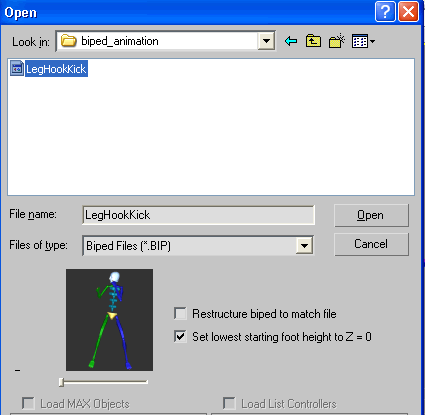
21 – Как вы можете заметить, теперь Biped сменил свою позицию на что-то вроде той как на рисунке.

22 – Можете нажать на кнопку Play и посмотреть получившуюся анимацию.
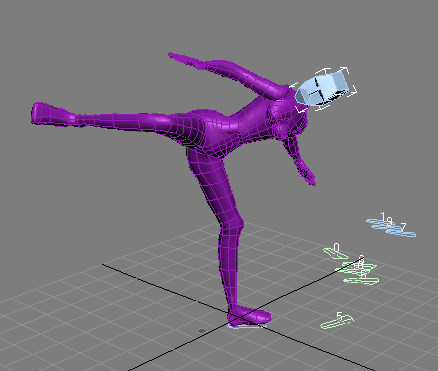
Вот и все в принципе нет ничего сложного в оснастке персонажа, главное знать технику и правильно ей обращаться.
Отсюда вы можете скачать архив, который содержит файл анимации, о котором я говорил немного выше, а также оконченную сцену с моей моделью.